Studium Integrale /Extracurriculares Angebot – Desktop-Ansicht
1. Klicken Sie im Applikationsmenü Ihrer Startseite auf die Applikation Mein Studium.
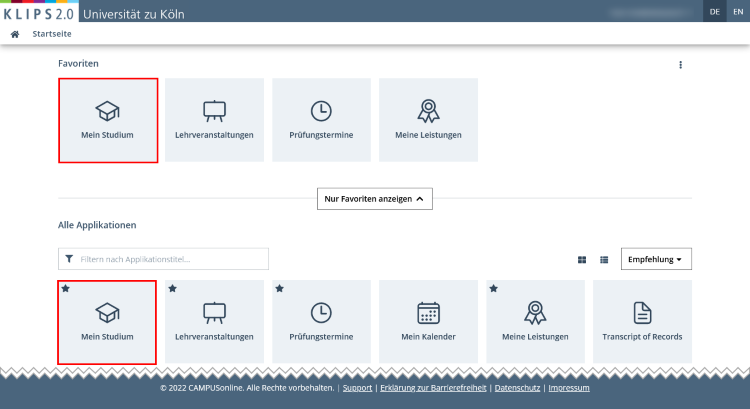
2. Die Applikation Mein Studium erscheint und öffnet Ihren Studiengang in einer Dashboard-Ansicht. Sofern Sie einen Mehrfach-Studiengang studieren, wird beim Öffnen der Applikation immer der Teilstudiengang angezeigt, der alphabetisch an erster Stelle steht.
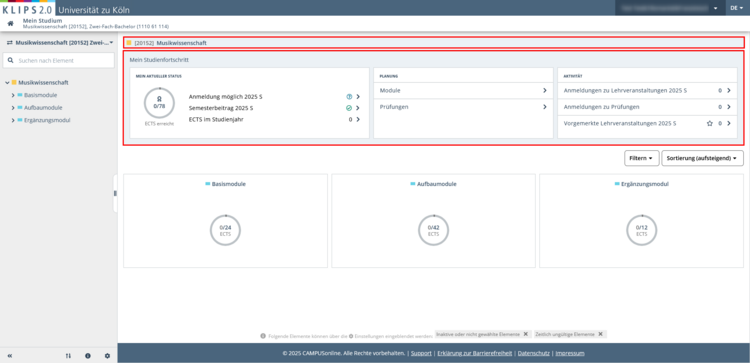
3. Wenn Sie einen Mehrfach-Studiengang studieren, finden Sie die Angebote des Studium Integrale innerhalb der Studienstruktur Ihres Gesamtstudiengangs. Klicken Sie, um diesen Teil Ihres Studiums zu öffnen, auf die Pfeilschaltfläche links oben in der Seitenleiste, unterhalb des Haussymbols.
4. Es öffnet sich ein Drop-Down-Menü, das die einzelnen Teilbereiche Ihres Studiengangs anzeigt. Der derzeit geöffnete Studiengang ist grau hinterlegt und durch ein Häkchen gekennzeichnet. Klicken Sie auf Ihren Gesamtstudiengang, im Beispiel unten „Musikwissenschaft; Romanistik – Französisch [20222] Zwei-Fach-Bachelor“.
Hinweis: Wenn Sie einen Master-Studiengang studieren und Ihren Bachelor ebenfalls an der Universität zu Köln absolviert haben, werden Ihnen auch die einzelnen Bereiche Ihres Bachelor-Studiengangs angezeigt. Abgeschlossene (Teil-)Studiengänge sind in der Anzeige ausgegraut.

5. Mein Studium aktualisiert sich und zeigt nun Ihren Gesamtstudiengang in einer Dashboard-Ansicht an.
6. Um für eine Lehrveranstaltung im Rahmen des Studium Integrale innerhalb der Belegphase einen Belegwunsch abzugeben, klicken Sie zunächst auf die Kachel Studium Integrale, um das zugehörige Lehrveranstaltungsangebot zu öffnen.

7. Navigieren Sie über die Kachelnavigation bis zu der Ebene in der Studienstruktur, in der die diesem Prüfungsknoten zugeordneten Lehrveranstaltungen des Studium Integrale angezeigt werden. Alternativ können Sie auch die Baumnavigation in der Seitenleiste nutzen. Das Hauptmenü aktualisiert sich entsprechend.
8. Nutzen Sie ggf. die Filter- und Sortieroptionen, um die Ansicht Ihren Bedürfnissen anzupassen.
9. Klicken Sie bei der gewünschten Lehrveranstaltung auf die Schaltfläche Zur LV-Anmeldung. Zur besseren Planung sind die/der Vortragende(n) sowie Zeit und Ort des 1. Termins der jeweiligen Lehrveranstaltung angegeben.

10. Die Ansicht LV-Anmeldung - Studium und Knoten der SPO-Version wählen erscheint. Im Auswahlfeld Studium sehen Sie Ihren Studiengang. Darunter finden Sie einen Ausschnitt Ihrer Studienstuktur vor, der die Kontexte Ihrer SPO-Version anzeigt, in denen die gewünschte Lehrveranstaltung angeboten wird. Aktivieren Sie das Optionsfeld des Prüfungsknotens, zu dem Sie die gewünschte Lehrveranstaltung belegen möchten.
11. Klicken Sie auf die Schaltfläche Weiter.

Hinweis: Teilweise werden Ihnen mehrere gleichnamige Prüfungsknoten innerhalb eines Moduls angezeigt. Im obigen Beispiel können Sie die ausgewählte Lehrveranstaltung in zwei Modulen mit jeweils zwei gleichnamigen Prüfungsknoten belegen: "Kompetenzen für das Studium" und „IT-Kompetenzen“. Welchen der gleichnamigen Prüfungsknoten Sie auswählen, ist egal. Bitte beachten Sie jedoch, dass Sie jeden Prüfungsknoten nur einmal belegen, da die jeweiligen Leistungspunkte nur einmal pro Prüfungsknoten ausgewiesen werden.
12. Die Ansicht LV-Anmeldung - Gruppenauswahl zur LV erscheint.

13. Aktivieren Sie das Kontrollkästchen für die Anmeldung und klicken Sie dann auf die Schaltfläche „Anmelden“. Bestätigen Sie Ihre Anmeldung in den zwei folgenden Pop-Ups jeweils mit OK.
14. Ihre Anmeldung wurde erfolgreich abgeschlossen.
15. Die nachfolgende Priorisierung Ihrer Belegwünsche erfolgt analog zur Anleitung "Belegwünsche priorisieren".
Hinweis: In KLIPS 2.0 werden die Plätze in Lehrveranstaltungen nach einem hinterlegten Reihungsverfahren (= Vergabeverfahren) vergeben. Für jede Fakultät ist mindestens ein Reihungsverfahren in KLIPS 2.0 hinterlegt. Grundsätzlich werden zwei Arten von Reihungsverfahren unterschieden: Belegwunsch- und Windhundverfahren. Von den Belegwunschverfahren bieten jene "mit Priorisierung" die Möglichkeit, alle Lehrveranstaltungen, die demselben Reihungsverfahren zugeordnet sind, untereinander zu priorisieren. Die Priorisierung erfolgt somit ggfs. fach-, in jedem Fall aber modulübergreifend.
Im Rahmen des Studium Integrale bzw. der Extracurricularen Angebote richtet sich die Zuordnung zu einem Reihungsverfahren häufig nach der Fakultät, die die jeweilige Lehrveranstaltung anbietet. Zudem gibt es für Veranstaltungen, die ausschließlich für das Studium Integrale bzw. die Extracurricularen Angebote freigegeben sind, ein eigenes Reihungsverfahren "Studium Integrale", das beispielsweise vom ProfessionalCenter verwendet wird.
Detaillierte Informationen rund um die Vergabe finden Sie in den Kapiteln "Vergabeverfahren" und "Vergabeergebnisse".